本記事は一般的な取組みについて記載したもので、NECネッツエスアイでの取組みを紹介したものではありません。予めご了承ください。
ボイスワープ®は、NTT東日本・NTT西日本の固定電話・ひかり電話に対する自動着信転送サービスの商標です。
ビジネスフォンの多くで使用できる電話転送機能。
この記事を読んでいる方のなかには、興味があるもののまだ電話転送機能を使用していなかったり、すでに利用しているものの細かな設定を変更する方法がわからずに困っていたりする方もいるでしょう。
そこで本記事では、各社のサービスにおける電話転送の設定変更の方法を紹介します。
記事の後半では、ビジネスフォンの電話転送機能の利用を考えているタイミングで比較検討したい、電話転送サービスを見ていくので参考にしてください。
Contents
ボイスワープ(NTT)の変更方法
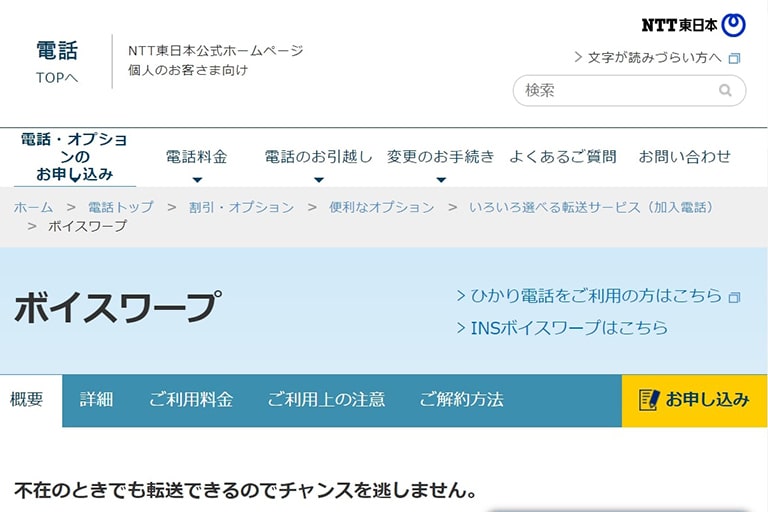
NTTでは、ボイスワープという名称の電話転送サービスを提供しています。
この章ではNTTの電話転送サービスを利用する方法、各種設定変更の方法を解説します。
利用開始の操作方法
NTTのボイスワープを利用するためには、契約回線に接続された電話機の用意が必要です。
ひかり電話設定サイトから利用開始、各種設定変更ができるので最初にログイン設定を完了しておくといいでしょう。
午前9時~午後5時までなら、フリーダイヤルから電話転送サービスの利用申込が可能です。
電話番号は「0120-116-116」で、平日だけでなく土日祝日も営業しています。
申し込みが完了してから実際に転送サービスを利用できるようになるまでには、最短4営業日必要です。
早く転送機能を利用したいと考えているなら、前もって契約内容を変更しておく必要があります。
各種設定変更のやり方
NTTのボイスワープの設定変更は、会社に設置されたビジネスフォンから可能です。
変更方法は簡単で受話器をあげて「142」をダイヤルすると、各種設定変更に対応したガイダンスが流れる仕組みになっています。
例えば、転送先の電話番号を登録する際は、「142」とダイヤルした後に操作電話番号と♯を押します。
続けて「2」を押し、登録する電話番号を入力して♯を押してください。
最後に「1」を押すと、転送先の電話番号の登録が完了する流れです。
他にも転送の細かな設定変更も可能です。操作方法の一例を下表にまとめているので、参考にしてください。
| 無条件転送の開始 | 「142」→(★操作電話番号+#)→「1」→「1」 |
|---|---|
| 無応答時転送の開始 | 「142」→(★操作電話番号+#)→「1」→「2」 |
| 話中時転送の開始 | 「142」→(★操作電話番号+#)→「1」→「3」 |
| 無応答時と話中時転送の併用の開始 | 「142」→(★操作電話番号+#)→「1」→「4」 |
| 転送の停止 | 「142」→(★操作電話番号+#)→「0」 |
多機能転送サービス(ソフトバンク)の電話操作
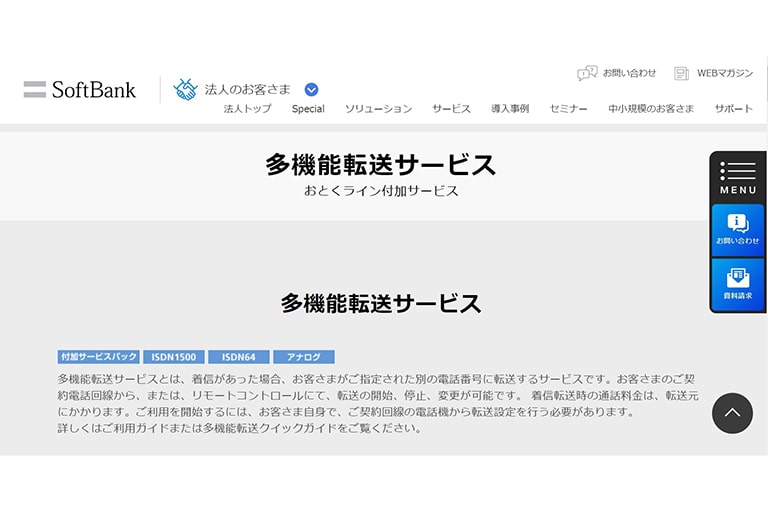
続いて、ソフトバンクの多機能転送サービスを利用している場合の変更設定を確認しましょう。
利用開始の操作方法
ソフトバンクの多機能転送サービスを利用開始するためには、特定の番号に発信して設定するか、会員サイト(My SoftBank)から設定するか、いずれかの方法で契約内容の変更が必要です。
番号に発信して変更する際は、携帯電話なら「1406」、固定電話なら「090-665-1406」をダイヤルして音声に従って契約内容を変更します。
ただし、この方法は、2022年4月20日を持って利用できなくなる見込みです。最新の情報は、ソフトバンクの公式で確認してください。
My SoftBankから変更する際は、こちらからログインし、「指定の電話番号に転送」にチェックを入れます。
続いて転送先の電話番号を入力し、呼び出し時間を設定しましょう。
各種設定変更のやり方
ソフトバンクの場合も、転送サービスを利用する電話機から各種設定変更が可能です。
下表にアナログ回線を使用している場合の主な設定変更方法をまとめているので、チェックしてみてください。
| 転送の開始 | 「142」→「2」→転送先電話番号 |
|---|---|
| 転送の停止 | 「142」→「0」→転送先電話番号 |
| 転送までの呼び出し回数の設定 | 「142」→「3」→呼び出し回数(0~9) |
| 応答後転送の設定方法 | 「142」→「4」→「5」→「1」→「9」 |
| リモートコントロールの設定方法 | 「142」→「4」→「3」→「1」→暗証番号→「9」 |
着信転送サービス(auひかり)の設定変更
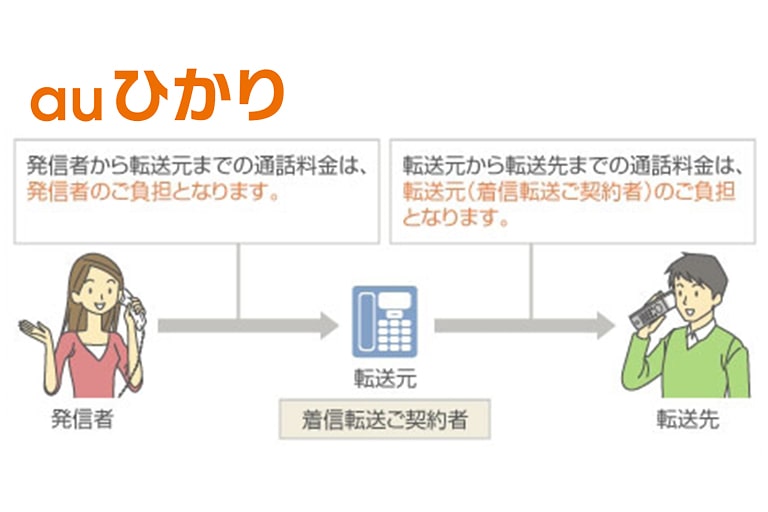
auひかりではかかってきた電話を別の電話機に転送するサービスとして、「着信転送サービス」を提供しています。
ここでは、利用開始の設定方法と各種設定変更のやり方を確認しましょう。
利用開始の操作方法
auひかりの着信転送サービスはWebもしくは、フリーダイヤルから利用開始設定が可能です。
電話の場合は土日祝日にかかわらず、午前9時~午後8時の間に「0120-92-5000」へ連絡しましょう。
すでに利用開始契約を結んでいる場合は、電話機などから転送サービスに関する設定変更ができます。
各種設定変更のやり方
各種設定変更は電話機もしくは会員サイト(My au)から可能です。
ただし、電話機ではスケジュール転送の詳細な設定ができない仕様になっているため注意してください。
下表で電話機から電話転送の設定を変更する方法をまとめているので、チェックしてみましょう。
| 無条件転送の開始 | 「142」→「4」→転送先電話番号の登録・選択→「1」 |
|---|---|
| スケジュール転送の開始 | 「142」→「4」→転送先電話番号の登録・選択→「2」 |
| 話中転送の開始 | 「142」→「4」→転送先電話番号の登録・選択→「3」 |
AIが自動取り次ぎ?利便性が高い電話転送サービス「Canario(カナリオ)」とは
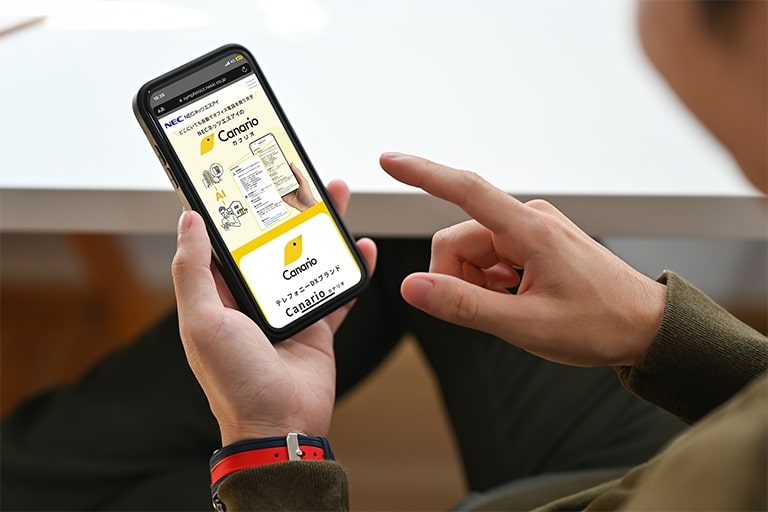
Canario(カナリオ)とは、NECネッツエスアイが提供する電話転送サービスです。
AIが着信を自動で転送するため、社員が電話に出て取り次ぐ必要がありません。
担当者に直接転送できるのはもちろん、あらかじめ設定したチームに所属する番号を一斉架電することも可能です。
電話の転送サービスを探しているなら、Canario(カナリオ)もひとつの選択肢に入れてみてはいかがでしょうか。
まとめ

電話転送サービスの利用開始・各種設定変更は、電話機もしくは会員サイトからできる仕様になっています。
すでに電話転送サービスを利用している場合は、サービス提供事業者の公式サイトで詳しい操作方法などを確認してみるといいでしょう。
これから電話転送サービスの利用をスタートしようと考えている場合は、自社の状況にあったものを選択することが大切です。
本記事で最後に紹介した「Canario(カナリオ)」もぜひひとつの選択肢として、利用を検討してみてください。



















